輕鬆有效地修復 iPad 上沒有視訊聲音的問題
iPad 已成為許多人在各種情況下最常使用的設備之一。有些人將其用於工作和線上課程。其他人則將其用於娛樂,例如觀看影片或節目、聽音樂和遊戲。因此,擁有良好的聲音是 iPad 的必備條件。現在,如果它不起作用,特別是如果您正在處理一件重要的事情,那可能會非常令人沮喪。所以您可能會問,「如何在 iPad 影片上獲得聲音?」。但不用再擔心了。下面小編就來跟大家介紹一下是什麼原因造成的 iPad 影片沒有聲音 問題並教您如何解決它。
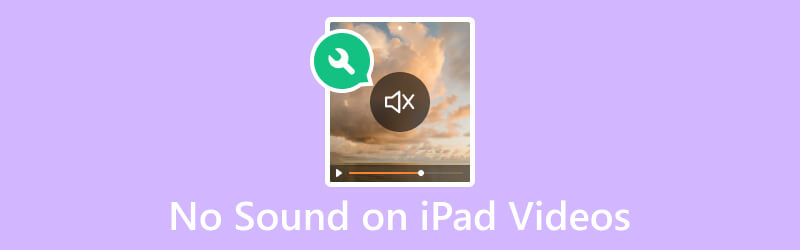
第 1 部分:為什麼 iPad 影片上沒有聲音
&$34;為什麼我的 iPad 影片沒有聲音?」是眾多 iPad 用戶最常問的問題之一。您的裝置遇到此問題的原因有很多。因此,我們列出了一些潛在原因對於iPad 影片沒有聲音:
- iPad 的 靜音/響鈴 控制面板中的選項已設定為靜音。或者,您的裝置的音量可能被設定為最低,從而使影片的聲音靜音。
- 某些應用程式可能有自己的音量控制。您也可能會遇到導致影片播放期間沒有聲音的故障。
- 耳機或外部揚聲器不相容或連接不正確。此外,如果 iPad 上的音訊輸出來源設定不正確,聲音可能會透過錯誤的裝置播放。
- iPad 的預設播放器可能不支援某些具有特定音訊編解碼器的視訊檔案。因此,可能會導致沒有聲音輸出。
- iPad 揚聲器周圍的灰塵、碎片或阻塞物可能會阻礙聲音輸出。
- 視訊檔案中的音軌可能已損壞或損壞。
- iPad 上現有的硬體問題。它可能包括 iPad 揚聲器或音訊組件故障或損壞。因此,可能會導致沒有聲音。
無論原因是什麼,有一點是肯定的:這個問題是有解決方法的。若要了解可以嘗試解決 iPad 上沒有視訊聲音的修復方法,請繼續閱讀本文的下一部分。
第 2 部分:如何修復 iPad 影片上沒有聲音的問題
當您遇到 iPad 影片沒有聲音時,請不要驚慌。有很多方法可以解決此問題,因此您可以繼續觀看這些影片。
修復 1. Vidmore 視訊修復
如果您認為影片中的音軌已損壞或損壞,那麼您需要一個可靠的工具來修復它。因此,我們強烈推薦 Vidmore 視訊修復。它是互聯網上最好的軟體之一。有了它,您可以修復無法播放、模糊、卡頓甚至無聲的影片。事實上,如果您的視訊和音訊不同步,這個工具也可以解決這個問題。此外,它可以修復您正在使用的任何裝置上的影片。它包括攝影機、儲存設備、iPhone,甚至 iPad。因此,有了它,您可以修復任何視頻,無論它們損壞程度如何。現在,介紹如何使用 Vidmore Video Fix 修復 iPad 上的影片沒有聲音的問題。
步驟1。 一、下載 Vidmore 視訊修復 在您的 Windows 或 Mac 電腦上。然後,安裝程式並等待其啟動。
第2步。 在主介面的左側窗格中,點選 加 按鈕新增無聲視訊檔案。然後,在右側添加一個範例文件,以便該工具將有一個參考來修復您的文件。現在,點擊 修理 按鈕。
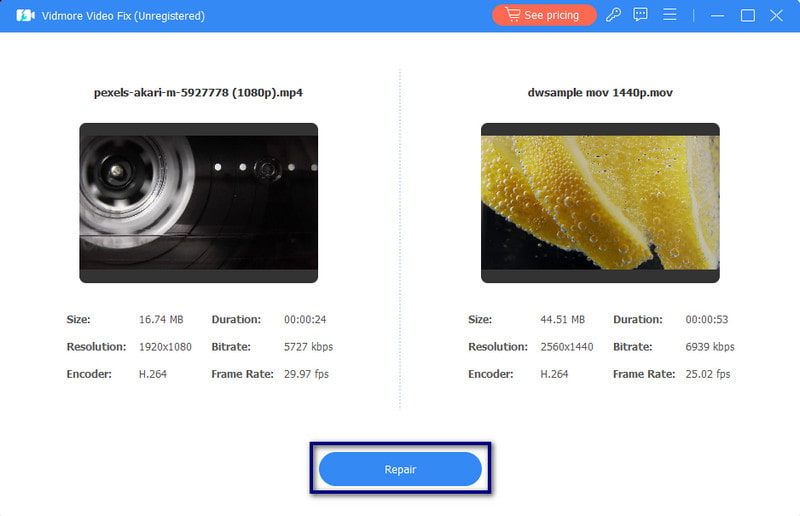
第三步 修復過程完成後,您可以選擇 預覽 或立即 救 影片.最後,你還可以 修復更多視頻 透過點擊 修復其他視頻.
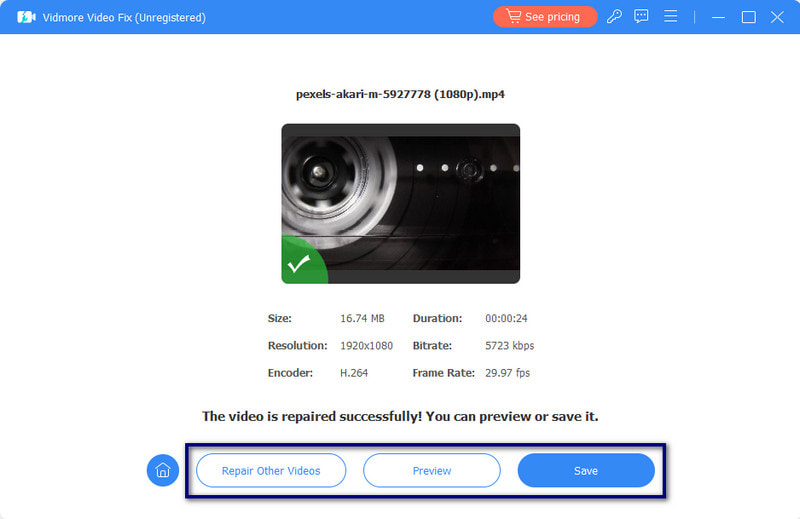
修復 2. 取消 iPad 靜音
如果 iPad 處於靜音狀態,請前往 控制中心 您的設備。對於新型號,請從 iPad 螢幕的左角向下滑動。在舊型號上,從螢幕左側向上滑動。最後,點擊 沉默的 按鈕。如果您使用的是舊 iPad,您可能會看到 靜音/響鈴 開關,您也可以使用該開關取消 iPad 的靜音。
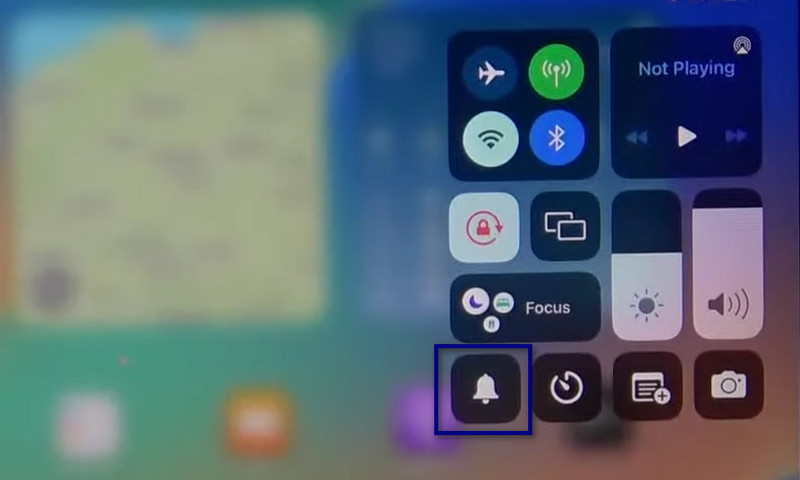
修復3.斷開藍牙配件
藍牙配件或無線配件可能仍連接到您的 iPad。使用後,請確保斷開連接或關閉藍牙。透過以下方式做到這一點: 設定值 並點擊 藍牙 選項。最後,將其關閉。您也可以打開 控制中心 然後點擊 藍牙 圖標。
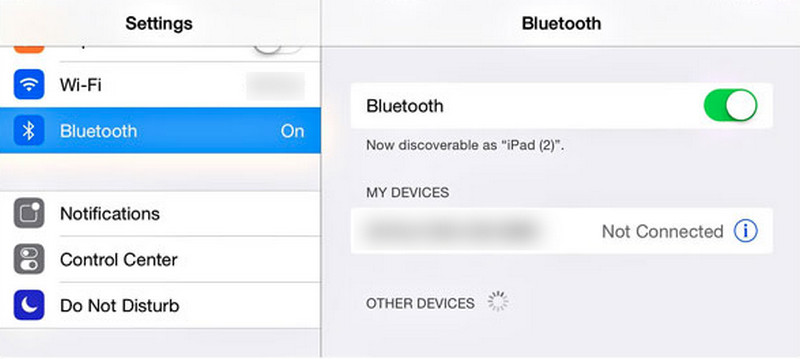
修復 4.調高 iPad 的音量
有時,iPad 不會在影片上播放聲音問題比您想像的更容易解決。您可能只需要調高 iPad 的音量,而不需要執行複雜的流程。有兩種方法可以做到這一點。首先,您可以使用 iPad 側面的按鈕,然後按 提高音量 按鈕。第二個是推出 控制中心 並調整 卷 滑桿.然後,調高 iPad 的音量。
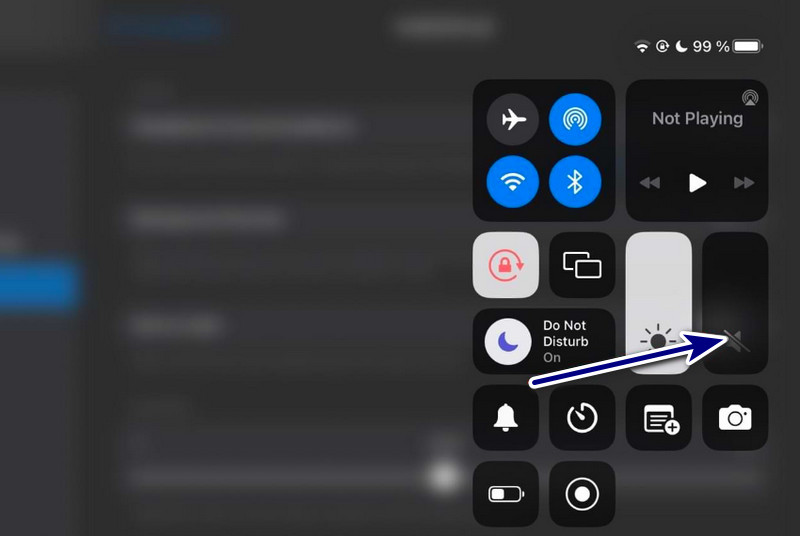
修復 5. 重新啟動 iPad
當出現問題時重新啟動設備是最常見的故障排除選項。如果在 iPad 上播放影片時沒有聲音,請嘗試重新啟動它。但請注意,執行此方法取決於您的 iPad 型號。
帶有主頁按鈕的 iPad: 按住 功率 同時按鈕。看到滑桿後,將其拖曳到右側以關閉 iPad。之後,等待幾秒鐘並打開您的裝置。
沒有主頁按鈕的 iPad: 按住 功率 同時按住 按鈕,直到滑桿出現在螢幕上。最後,拖曳滑桿關閉 iPad 裝置。之後,等待幾秒鐘並打開您的裝置。
第 3 部分:有關 iPad 影片上沒有聲音的常見問題解答
iPad 上的音訊設定在哪裡?
要存取 iPad 上的音訊設置,請前往 設定值 應用程式.查看並點擊 聲音 (或者 聲音與觸覺,取決於您的 iPadOS 版本)。在這裡,你可以 調整音量、更改鈴聲以及管理其他與聲音相關的設定。
如何在 iPad 上取消視訊靜音?
要取消 iPad 上的視訊靜音,請先確保 沉默的 iPad 上的選項未啟動。然後,前往您的 相片 應用程式並選擇您要觀看的影片。如果您看到 揚聲器 帶有一條線的圖標,點擊它即可取消靜音。
如何調整 iPad 的音量?
在 iPad 上取得和調整音量的方法有很多種。首先,您可以使用 卷 設備側面的按鈕。您也可以前往 控制中心 對於較新的 iPad,請從右上角向下滑動。或者,從底部向上滑動以查找較舊的。最後,調整音量滑桿。
結論
總而言之,您必須了解不同的原因和解決方案 iPad 上的影片沒有聲音。現在,您不會再因設備上的此類問題而感到沮喪。如果問題是您的影片已損壞,我們強烈建議您嘗試 Vidmore 視訊修復。這樣,您可以更輕鬆、更有效地修復影片。此外,它還能保證您在修復任何損壞或損壞的影片時獲得高成功率。所以,現在就試試看吧!


